Puede importar y exportar la geometría de malla, añadir operaciones de trabajo, restringir la geometría de malla, medir, crear superficies, etc.

La geometría de malla es un intercambio de moneda común para los modelos 3D. Aunque los datos de malla se pueden guardar en un formato nativo de CAD, a menudo se intercambian o se comparten en un formato neutro como OBJ o STL.
Utilice los datos de malla como geometría de referencia en los ensamblajes para proporcionar una referencia espacial para diseñar componentes y, por tanto, eliminar los costes de revisión de nivel superior.
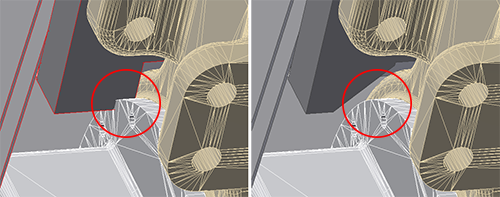
Como los datos de malla están formados por triángulos, la resolución exportada de los datos afecta a la visualización y la interpretación de los datos mediante el dibujo de anotaciones. La geometría de malla se muestra con distintas fidelidades en función de la resolución de datos y el documento de Inventor en el que se utiliza.
- Interoperabilidad y colaboración
- Importar geometría OBJ o STL a un modelo de pieza o de ensamblaje
Nota: Los modelos de malla no se pueden importar como modelos de referencia, solamente como modelos convertidos. Además, no están asociados al archivo original, por lo que si el modelo original cambia, habría que importarlos de nuevo.
- Exportar geometría (de sólidos, superficie o malla) en formato OBJ, STL o DWF.
- Importar geometría OBJ o STL a un modelo de pieza o de ensamblaje
- Modelado de piezas y ensamblaje
- Crear caras de facetas de malla seleccionadas
- Añadir operaciones de trabajo asociadas a la geometría de malla
- Crear bocetos 2D en las caras planas de la malla
- Proyectar aristas y vértices de malla en bocetos 2D
- Utilice Vista seccionada
- Utilizar los comandos de medir distancia o ángulo en la geometría de malla
- Asignar aspectos a los objetos de malla
- Definir y utilizar representaciones de vista
- Utilizar los comandos Ensamblar, Unión y Restringir en la geometría de malla para deducir relaciones
- Presentaciones
- Los objetos de malla se tratan como objetos sólidos y se pueden ajustar como cualquier otro objeto
- Los puntos y aristas de objetos de malla se pueden utilizar para mover la dirección
- Dibujos
Como se espera que los datos de malla se utilicen para referencia, se proporciona soporte de dibujo limitado. Los objetos de malla participan en los dibujos de las siguientes formas:
- Los objetos se muestran en las vistas de dibujo precisas y de ráster: base, proyectadas, auxiliares, seccionadas y de detalle
- Los objetos se pueden anotar, pero no en la misma medida que los objetos sólidos y de B-rep.
Nota: Las aristas de malla no tienen un conmutador de visibilidad individual. Están visibles por defecto.
Navegación por vista
Al desplazarse por la vista con Órbita, Encuadre y Zoom, se recomienda definir la visualización del modelo como Estilo visual sombreado. Los modelos de malla se componen de múltiples caras, aristas y vértices que pueden afectar al rendimiento gráfico de determinadas tareas de visualización.
Ejemplo de uso de Malla y Ajustar cara de malla para dibujo
Escenario: tengo un ensamblaje con una geometría de referencia de malla de baja resolución. En el dibujo de ensamblaje necesito una cota entre el centro del agujero de la geometría de referencia de malla y una operación en un componente sólido que he diseñado.
La malla de baja resolución no se puede anotar con un eje de agujero porque la triangulación es demasiado amplia. ¿Cómo puedo solucionar esto para realizar los dibujos?
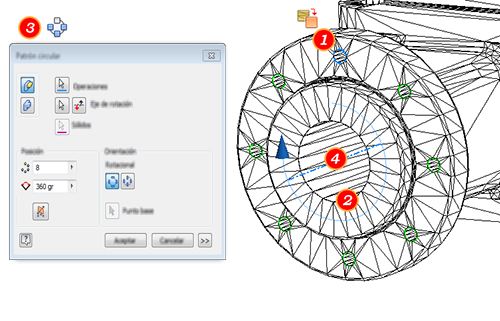
- En el modelo de malla, utilice Ajustar cara de malla para crear superficies para un agujero de montaje en el patrón al que se debe hacer referencia con cotas.
- Con Ajustar cara de malla, cree el agujero de fundido cuyo eje se usará para el patrón.
- Inicie el comando Patrón radial y seleccione la cara del agujero de montaje que creó en el paso 1.
- Haga clic en Eje de rotación y seleccione la superficie de agujero de fundido.
- Pulse Aceptar.
- Puedo utilizar las herramientas de dibujo para definir la cota entre la malla con los objetos de B-rep y el modelo sólido de la pieza.